Meilleures façons de convertir MPEG en MP4 sans perdre la meilleure qualité MPEG
Cet article explorera pourquoi les particuliers, les créateurs de contenu et les passionnés de multimédia trouvent impératif de se convertir depuis MPEG en MP4. De la compatibilité améliorée des appareils à l'optimisation de la taille des fichiers sans compromettre la qualité, la transformation des fichiers MPEG au format MP4 universel dévoile un monde de possibilités et d'avantages dans le paysage en constante évolution de la consommation des médias numériques. Comprendre pourquoi cette conversion est cruciale peut remodeler la façon dont vous interagissez avec vos fichiers multimédia.
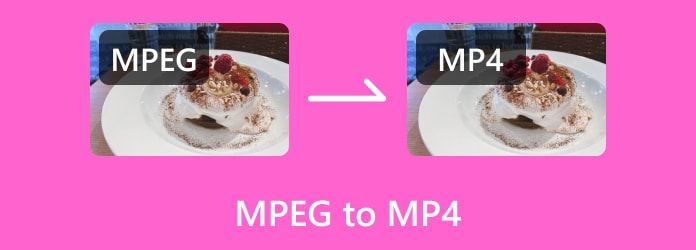
Partie 1. MPEG et MP4, quel est le meilleur ? Description et graphique
Le débat entre MPEG et MP4 suscite souvent des discussions dans les médias numériques, laissant de nombreux utilisateurs se demander quel format est vraiment supérieur avant de modifier MPEG 4 en MP4. MPEG, Moving Picture Experts Group et MP4, MPEG-4 Part 14, sont des formats de fichiers vidéo populaires, chacun avec ses atouts et ses caractéristiques. Cependant, déterminer lequel est le meilleur dépend en grande partie des besoins spécifiques et des goûts de l'utilisateur.
MPEG, une norme largement adoptée pour la compression vidéo, est un pilier du secteur depuis de nombreuses années. Sa popularité peut être attribuée à ses algorithmes de compression efficaces qui offrent une bonne qualité vidéo tout en minimisant la taille des fichiers. Conçus à l'origine pour les DVD, les fichiers MPEG ont trouvé leur place dans diverses applications multimédias. D’un autre côté, MP4, une extension de la norme MPEG-4 Part 14, a gagné en popularité ces dernières années. MP4 est réputé pour sa polyvalence, prenant en charge la vidéo, l'audio, les sous-titres et les images fixes. Ce format est compatible avec divers appareils et plates-formes, ce qui en fait un choix incontournable pour les utilisateurs à la recherche d'une solution flexible et largement prise en charge.
Au moment de choisir entre MPEG et MP4, plusieurs facteurs entrent en jeu. La compatibilité est une considération clé, car MP4 est plus universellement pris en charge sur tous les appareils et logiciels. De plus, si l'espace de stockage est un problème, la compression efficace du MP4 et la prise en charge de divers éléments multimédias en font un choix attrayant. Si vous souhaitez examiner de plus près le format vidéo, nous avons ajouté un graphique ici :
| Fonctionnalités: | MPEG | MP4 |
|---|---|---|
| Compression | Algorithmes de compression efficaces, bonne qualité vidéo et tailles de fichiers réduites. | Une compression efficace prend en charge divers éléments multimédias. |
| Versatilité | Principalement conçu pour la vidéo ; prise en charge limitée d'éléments multimédias supplémentaires. | Prend en charge la vidéo, l'audio, les sous-titres et les images fixes ; polyvalent. |
| Compatibilité | Prend en charge la vidéo, l'audio, les sous-titres et les images fixes ; polyvalent. | Universellement pris en charge sur tous les appareils, plates-formes et logiciels. |
| Taille du fichier | Il a une bonne compression mais n'est peut-être pas aussi compact que le MP4 pour une qualité similaire. | Une compression efficace se traduit généralement par des tailles de fichiers plus petites. |
| Applications | Utilisation historique dans les DVD, les systèmes existants. | Utilisation historique dans les DVD, les systèmes existants. |
Partie 2. Comment convertir gratuitement MPEG en MP4 - 3 méthodes en ligne et hors ligne
1. Frein à main
HandBrake est un transcodeur vidéo open source renommé qui prend en charge divers formats, notamment la conversion de MPEG en MP4. Il est loué pour sa polyvalence, ses fonctionnalités avancées et son interface conviviale.
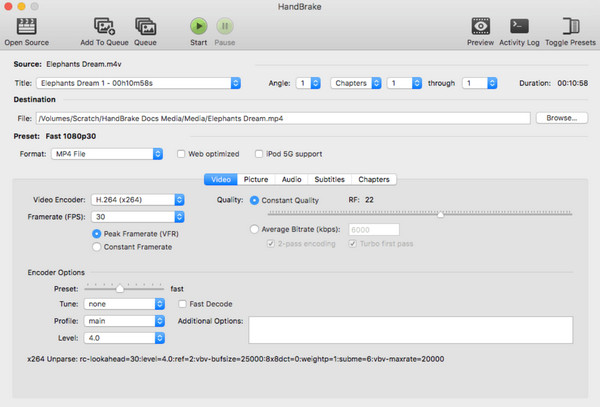
Étape 1Installez le frein à main sur votre ordinateur.
Étape 2Ouvrez-le et cliquez sur le Open source pour sélectionner votre fichier MPEG.
Étape 3Choisissez le format de sortie parmi Presets Et cliquez sur le Démarrer Encode bouton pour commencer le processus de conversion.
2. FreeConvert.com
freeconvert.com est un convertisseur MPEG en MP4 en ligne qui offre une variété d'outils pour convertir des fichiers entre différents formats. Il prend en charge différents types de fichiers, notamment les images, les vidéos, les documents, l'audio, etc. FreeConvert.com fournit une interface conviviale accessible directement via les navigateurs Web, éliminant ainsi le besoin d'installation de logiciels.
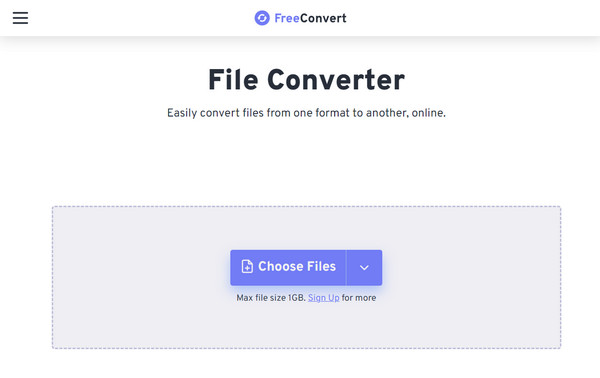
Étape 1Ouvrez votre navigateur Web et accédez au site Web Freeconvert.com.
Étape 2Cliquez sur Choisir un fichier pour télécharger le MPEG que vous souhaitez convertir ici.
Étape 3Choisissez le format de sortie que vous souhaitez obtenir en cliquant sur le bouton déroulante bouton et en cliquant Convertir pour démarrer le traitement.
3. VLC
VLC Media Player est un lecteur multimédia polyvalent qui fait converger divers formats, tels que MP4 vers MPEG. Cependant, la fonctionnalité de conversion de cette application est moins vaste que celle des convertisseurs dédiés précédents et de celui ci-dessous. Mais si vous possédez celui-ci, suivez les étapes ci-dessous pour savoir comment l'utiliser.
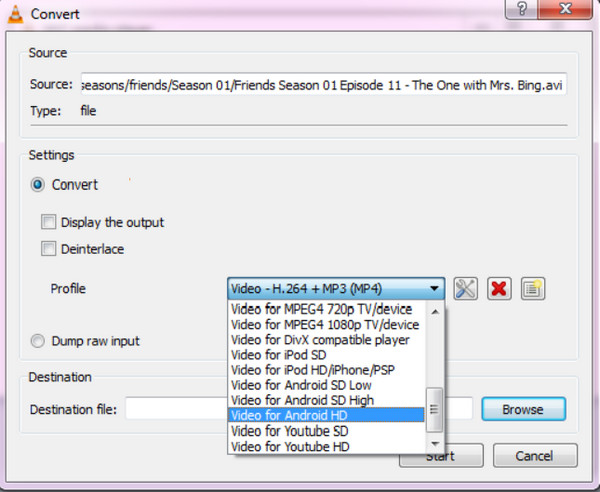
Étape 1Téléchargez le VLC et lancez-le.
Étape 2Allez à Médias menu, sélectionnez Convertir / Enregistrer, Et cliquez sur le Ajouter pour importer le fichier MPEG souhaité. Dans le menu déroulant Profil, choisissez le format MP4 et le préréglage qui correspondent à vos besoins.
Étape 3Cliquez Accueil bouton pour modifier le fichier en MP4.
Partie 3. Convertisseur vidéo ultime pour convertir MPEG en MP4 et éditer MPEG/MP4
Tipard Convertisseur Vidéo Ultime est un choix de premier ordre pour un logiciel complet de conversion et de montage vidéo. Réputé pour sa polyvalence et ses fonctionnalités robustes, il s'agit d'une solution tout-en-un pour les utilisateurs cherchant à convertir, éditer, améliorer et personnaliser sans effort leurs fichiers MPEG et MP4. Puisqu'il simplifie le processus de conversion et d'édition, il constitue le meilleur choix pour les utilisateurs recherchant une solution complète pour gérer efficacement les fichiers MPEG et MP4.
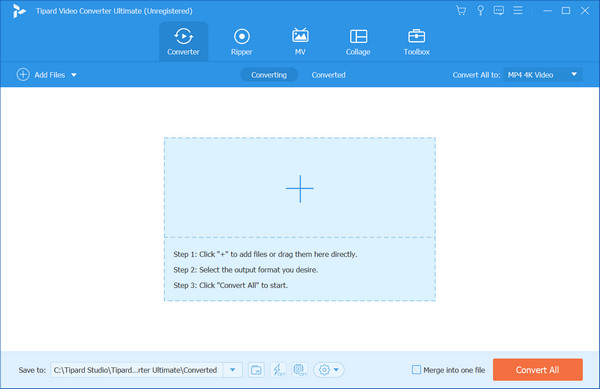
De plus, grâce à la technologie d'accélération matérielle, cette application garantit des processus de conversion rapides et efficaces, en utilisant le GPU de votre ordinateur pour accélérer les tâches. Il fournit des profils préconfigurés pour de nombreux appareils tels que les smartphones, les tablettes, les consoles de jeux et les logiciels d'édition, ce qui facilite le choix des paramètres appropriés pour votre appareil ou plate-forme prévue. En outre, il préserve la qualité vidéo et audio lors des conversions, garantissant ainsi que la sortie finale conserve une haute fidélité.
Partie 4. FAQ sur MPEG vers MP4
La conversion de MPEG en MP4 affectera-t-elle la qualité de la vidéo ?
La conversion de MPEG en MP4 à l'aide d'un logiciel réputé préserve la qualité vidéo, surtout si les paramètres sont correctement configurés. Cependant, des conversions répétées ou le choix de paramètres de qualité inférieure peuvent entraîner une certaine perte de qualité.
Quels paramètres dois-je utiliser pour convertir MPEG en MP4 ?
Les paramètres optimaux peuvent varier en fonction de vos besoins spécifiques. Cependant, pour une utilisation générale, il est conseillé de sélectionner un préréglage de haute qualité qui correspond à l'utilisation prévue du fichier MP4, par exemple pour le partage en ligne, la lecture HD, les appareils mobiles, etc. Des débits binaires et des résolutions plus élevés entraînent généralement une meilleure qualité, mais fichiers de plus grande taille ; compréhension compression du débit vidéo est important.
La conversion de MPEG en MP4 entraînera-t-elle la perte des sous-titres ou des pistes audio ?
Certains convertisseurs permettent aux utilisateurs de conserver les sous-titres et plusieurs pistes audio pendant la conversion. Assurez-vous que le convertisseur que vous choisissez prend en charge ces fonctionnalités s'il est essentiel de conserver les sous-titres ou plusieurs pistes audio. En cas de perte et que vous disposez du fichier de sous-titres, vous pouvez utiliser un outil pour ajouter sous-titres sur un MP4 vidéo rapidement.
Que se passe-t-il si le processus de conversion est interrompu ou échoue ?
Si le processus de conversion est interrompu en raison d'un arrêt inattendu ou d'une erreur, des outils logiciels peuvent vous permettre de reprendre la conversion là où elle s'est arrêtée. Cependant, tous les convertisseurs ne disposent pas de cette fonctionnalité, il est donc conseillé de sauvegarder votre travail et de relancer la conversion.
Puis-je prévisualiser le fichier MP4 converti avant de l'enregistrer ?
De nombreux convertisseurs vidéo proposent une fonction de prévisualisation qui permet aux utilisateurs de prévisualiser le fichier converti avant de l'enregistrer. Cette fonctionnalité vous permet de vérifier la qualité et de vous assurer que la conversion répond à vos attentes.
Conclusion
Enfin, nous avons maintenant obtenu le meilleur Convertisseurs MPEG en MP4 que vous pouvez utiliser pour modifier le format de votre MPEG en format vidéo universel, MP4. Si vous avez besoin d'un convertisseur doté de la puissance d'un éditeur, n'oubliez pas de télécharger Tipard Video Converter Ultimate car c'est l'outil parfait dont vous aurez besoin.







